Mientras que McAfee Internet Security hace un excelente trabajo en la protección de los riesgos de estar conectado a Internet, es un tenaz programa que puede hog los recursos de tu ordenador y crear no deseados ralentizaciones. De su desinstalación puede ser elegido - pero no es tan difícil si sigues los pasos correctos usted puede quitar el programa de su computadora Windows o Mac dentro de un par de minutos.
Medidas
@@_
@@
el Método 1
Desinstalar en un Equipo Windows
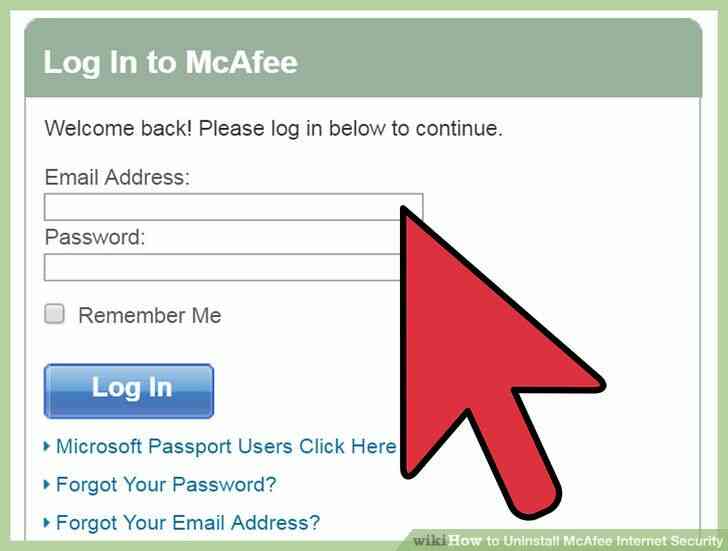
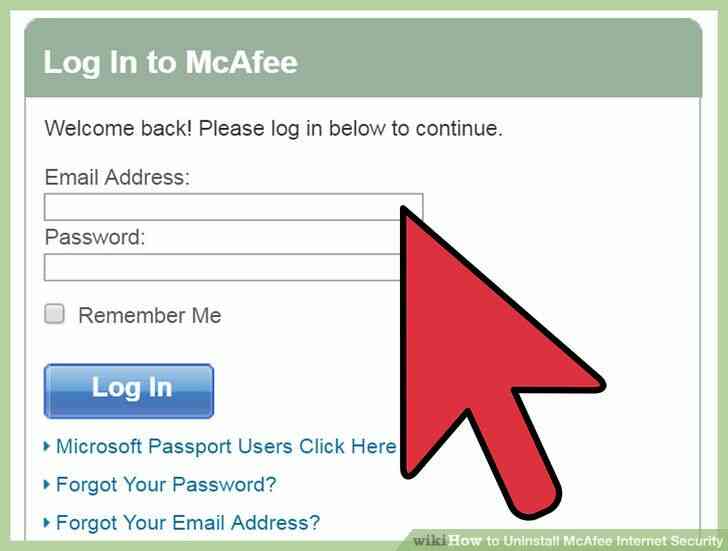
1
@@_
@@ingrese a su cuenta de McAfee. Si desea utilizar la licencia de McAfee Internet Security en otro equipo después de desinstalar, es necesario liberar la licencia del equipo antiguo. Esto le puede ahorrar dinero, ya que usted no tiene que comprar una licencia para su equipo.[1]
- inicie sesión en su cuenta, visite la página de inicio de McAfee en http://home.mcafee.com. Usted verá un botón en la esquina superior derecha de la página que dice 'Mi Cuenta'. Haga clic en este botón.[2]
- iniciar Sesión con la dirección de correo electrónico asociada con su cuenta de usuario de McAfee (la dirección de correo electrónico que usted proporcionó cuando se inscribió) y su contraseña. Haga clic en 'iniciar Sesión' para acceder a su cuenta.[3]
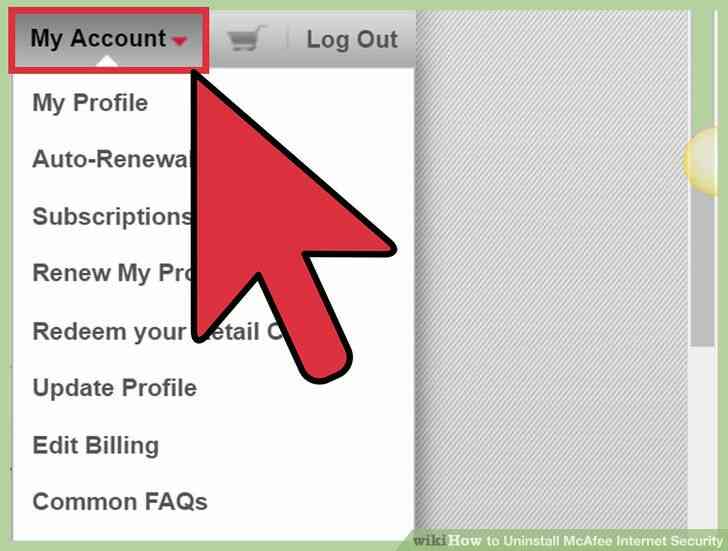
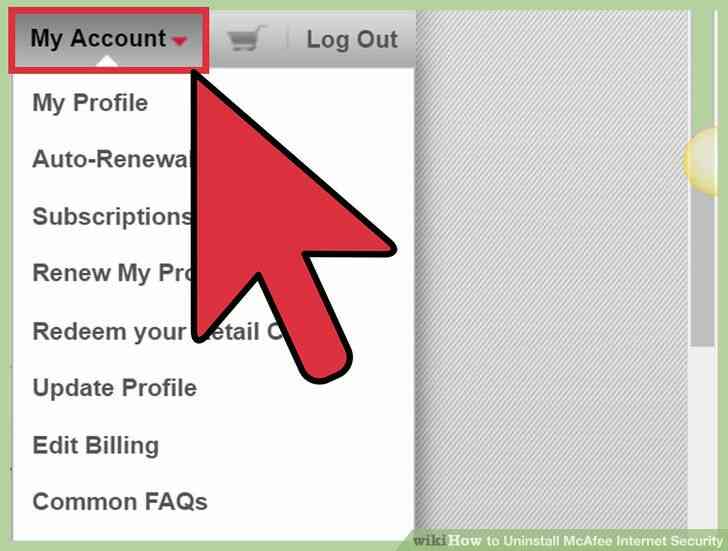
2
@@_
@@Desactivar la licencia. La página Mi Cuenta contiene toda la información acerca de su McAfee Internet Security licencia, incluyendo la versión y la duración de la licencia y de las fechas de caducidad.
- Vaya a la página Mi Cuenta. Aquí encontrará una lista de los equipos registrados en tu cuenta. Seleccione la ficha para el equipo que desea desactivar.[4]
- Busque la sección 'Detalles' de la computadora. Allí encontrará el botón Desactivar.[5]
- Una ventana pop-up aparecerá pidiéndole que confirme que desea desactivar su liscense para este equipo. Si estás seguro de que quieres hacer esto, haga clic en 'Desactivar.'[6]
- una Vez desactivado, puede volver a usar la licencia en un equipo diferente, si usted está comprando una nueva, o simplemente desea proteger un equipo diferente que ya tienes.
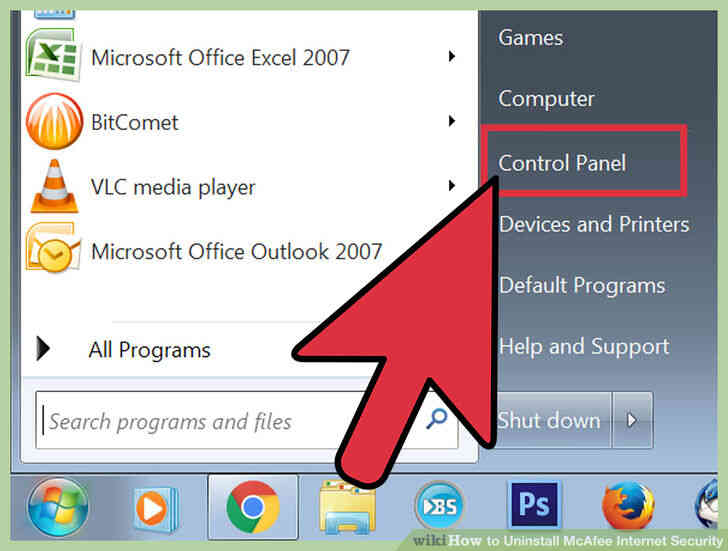
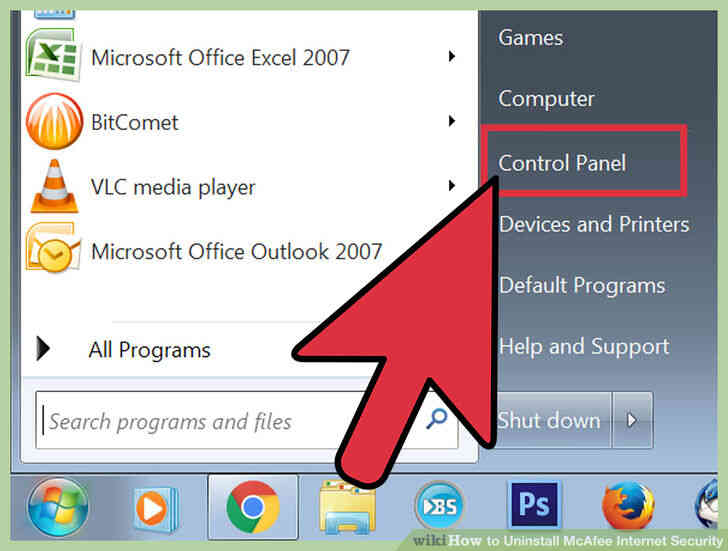
3
@@_
@@Acceder a la Configuración o el Panel de Control.[7] para desinstalar McAfee Internet Security en un equipo con Windows 10 equipo, utilice el menú de configuración (para Windows 8, Windows 7 y Windows Vista va a utilizar el Panel de Control).
- haga Clic en el botón de Inicio.
- Seleccione la opción de menú de Configuración.
- En Windows 8 Deslice el dedo desde la esquina superior derecha de la pantalla y pulsa en Buscar. Entrar en 'Panel de Control' en el cuadro de búsqueda y Pulsa o haz Clic en Panel de Control.
- En Windows 7 o Vista, haga clic en el botón Inicio y, a continuación, haga clic en Panel de Control.
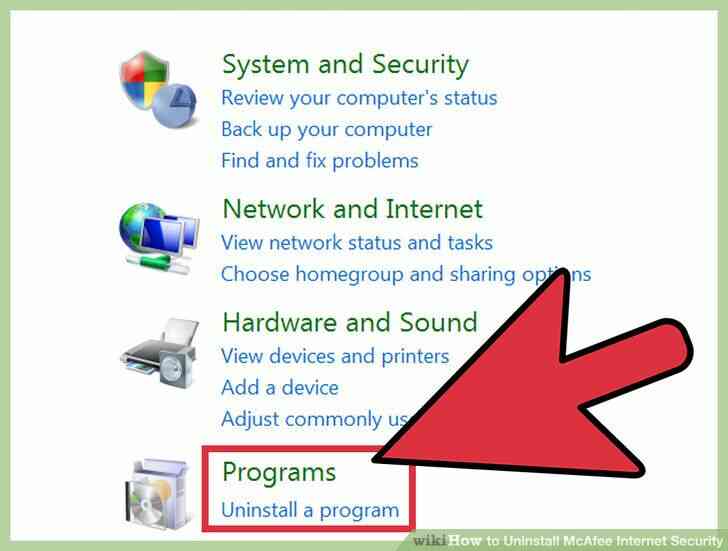
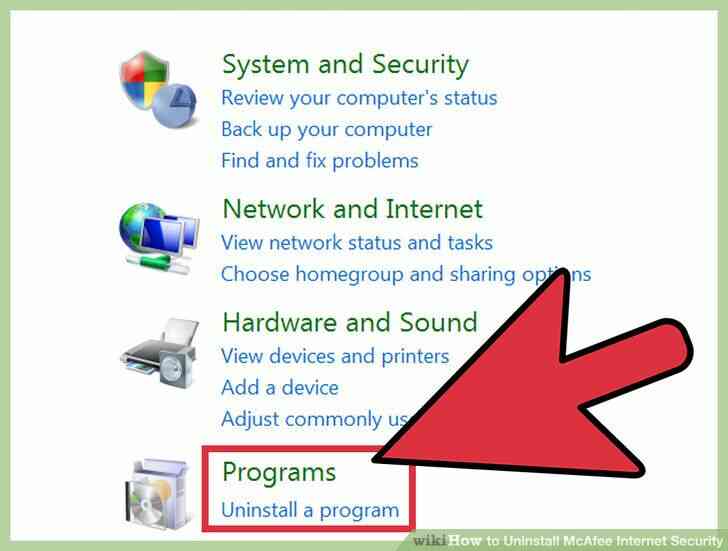
4
@@_
@@Vaya a desinstalar. El asistente de Desinstalación le guiará a través del proceso de desinstalación de McAfee Internet Security completo de su computadora.
- Seleccione Sistema > Aplicaciones & Características.
- Seleccione McAfee Internet Security y, a continuación, seleccione Desinstalar y siga las indicaciones y las instrucciones en la pantalla.
- En Windows 8, Vaya a la Vista y seleccione Iconos Grandes, pulse o haga clic en Programas y Características, seleccione McAfee Internet Security y, a continuación, pulse o haga clic en Desinstalar y siga las indicaciones o instrucciones en la pantalla.
- En Windows 7 o Vista, seleccione programas > Programas & Características, entonces, McAfee Internet Security y, finalmente, Desinstalar y siga las indicaciones y las instrucciones en la pantalla.
@@_
@@
el Método 2
Desinstalar un Mac
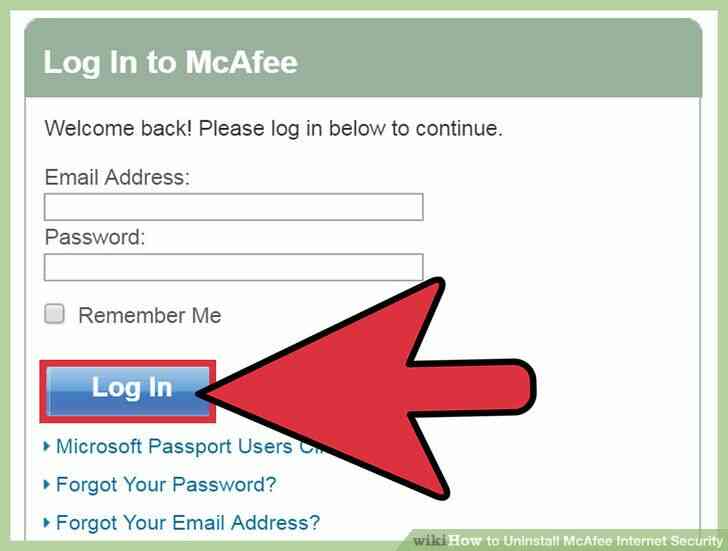
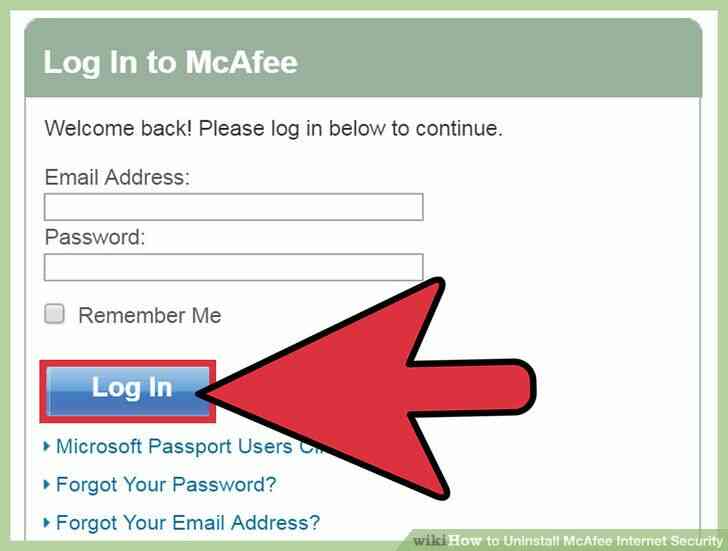
1
@@_
@@ingrese a su cuenta de McAfee. Si desea utilizar la licencia de McAfee Internet Security en otro equipo después de desinstalar, es necesario liberar la licencia del equipo antiguo. Esto le puede ahorrar dinero, ya que usted no tiene que comprar una licencia para su equipo.[8]
- inicie sesión en su cuenta, visite la página de inicio de McAfee en http://home.mcafee.com. Usted verá un botón en la esquina superior derecha de la página que dice 'Mi Cuenta'. Haga clic en este botón.[9]
- iniciar Sesión con la dirección de correo electrónico asociada con su cuenta de usuario de McAfee (la dirección de correo electrónico que usted proporcionó cuando se inscribió) y su contraseña. Haga clic en 'iniciar Sesión' para acceder a su cuenta.[10]
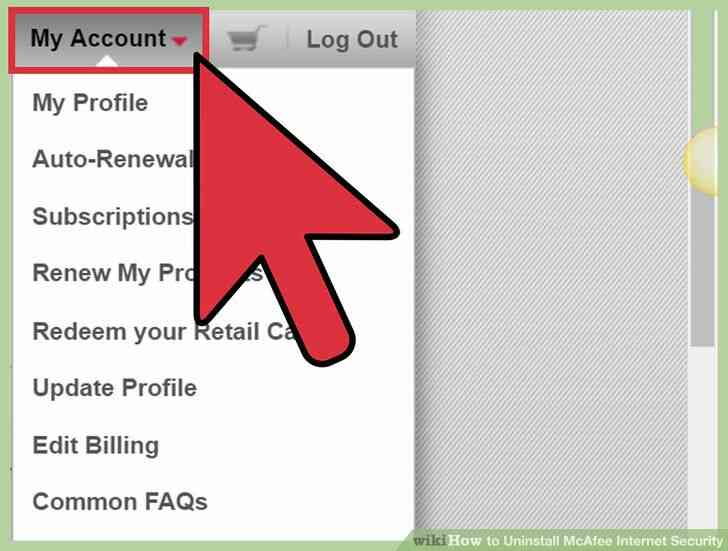
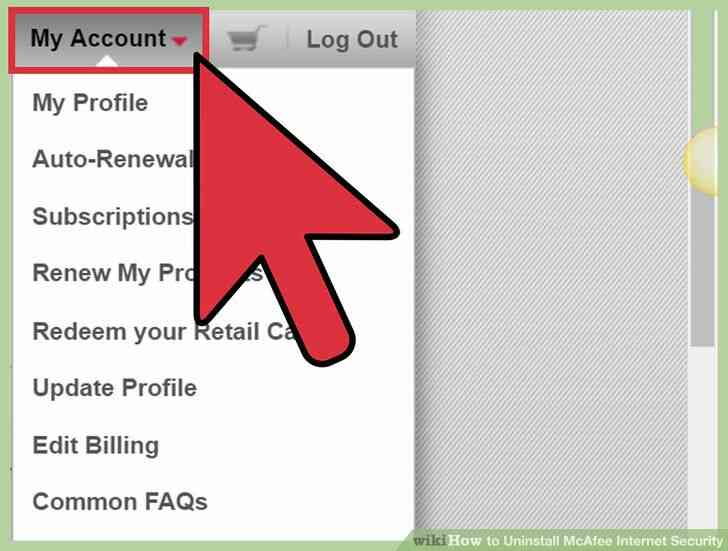
2
@@_
@@Desactivar la licencia. La página Mi Cuenta contiene toda la información acerca de su McAfee Internet Security licencia, incluyendo la versión y la duración de la licencia y de las fechas de caducidad.
- Vaya a la página Mi Cuenta. Aquí encontrará una lista de los equipos registrados en tu cuenta. Seleccione la ficha para el equipo que desea desactivar.[11]
- Busque la sección 'Detalles' de la computadora. Allí encontrará el botón Desactivar.[12]
- Una ventana pop-up aparecerá pidiéndole que confirme que desea desactivar su liscense para este equipo. Si estás seguro de que quieres hacer esto, haga clic en 'Desactivar.'[13]
- una Vez desactivado, puede volver a usar la licencia en un equipo diferente, si usted está comprando una nueva, o simplemente desea proteger un equipo diferente que ya tienes.
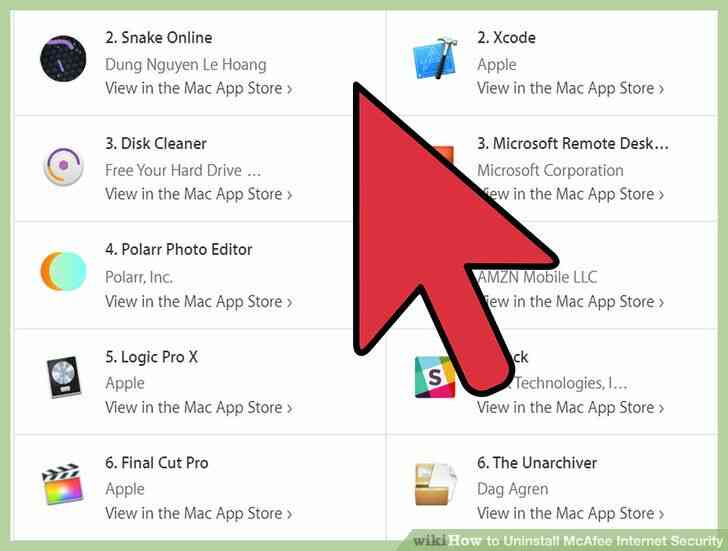
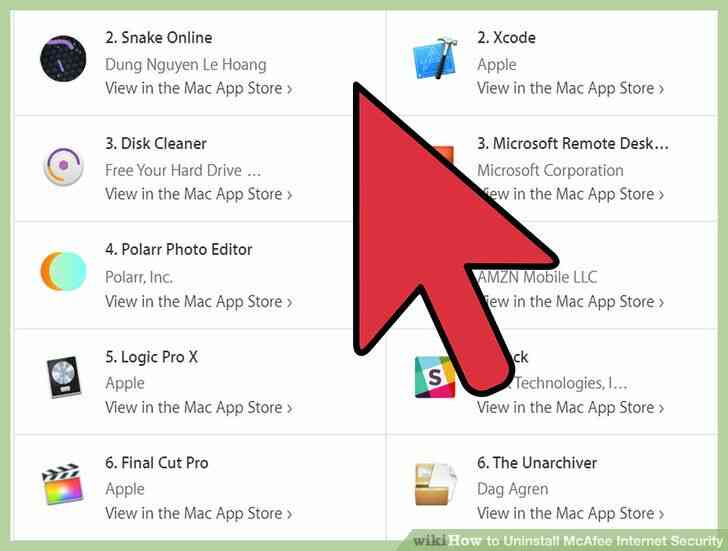
3
@@_
@@Navegue a la carpeta de Aplicaciones. Todas las aplicaciones de tu Mac se puede encontrar en la carpeta de Aplicaciones.
- Abra el Finder.
- Seleccione Aplicaciones.
- Si usted no puede encontrar Aplicaciones en la ventana del Buscador de la barra lateral de búsqueda para aplicaciones en punto de mira en la esquina superior derecha de la ventana del Finder.
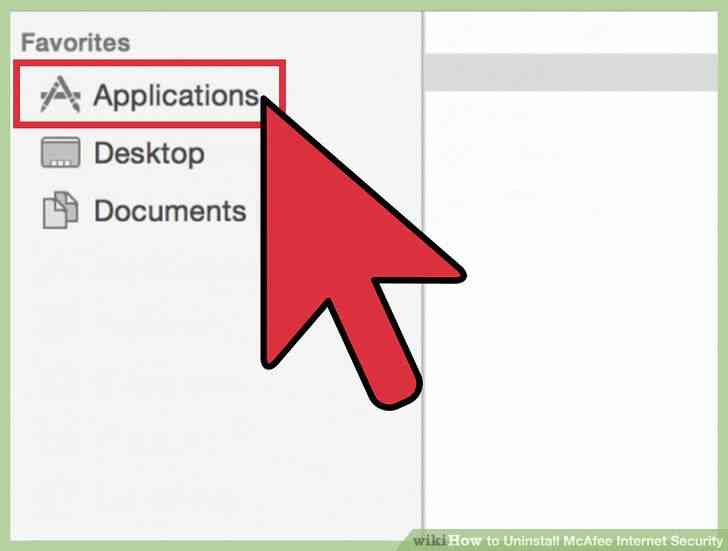
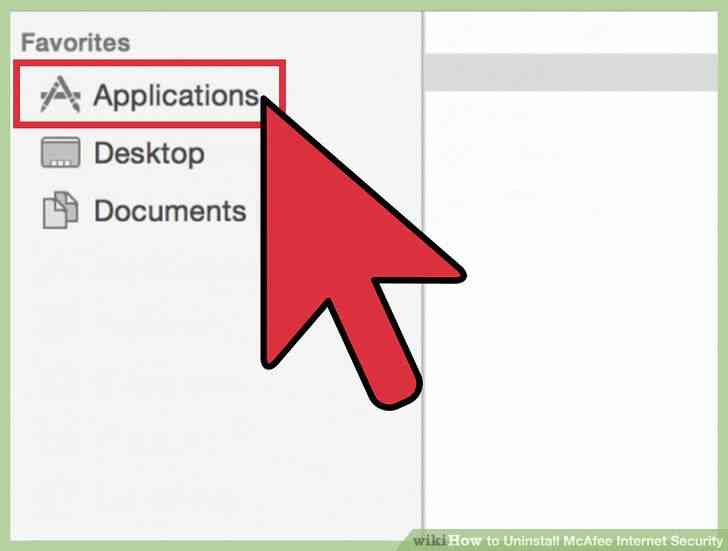
4
@@_
@@Iniciar McAfee Internet Security desinstalador. El producto de McAfee desinstalador le guiará a través de la eliminación exitosa de McAfee Internet Security desde tu Mac.
- Buscar y abrir el McAfee Internet Security Carpeta.
- haga Doble clic en el McAfee Internet Security Desinstalador.
- Seleccione la casilla de verificación junto a Desinstalar SiteAdvisor y haga clic en Continuar.
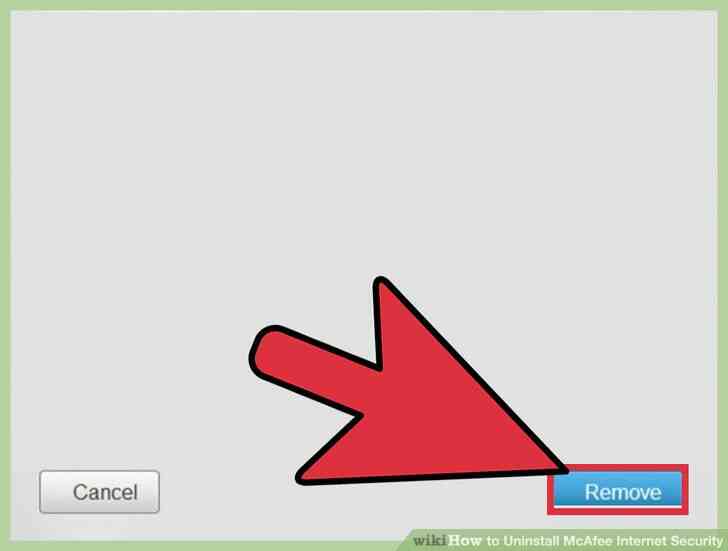
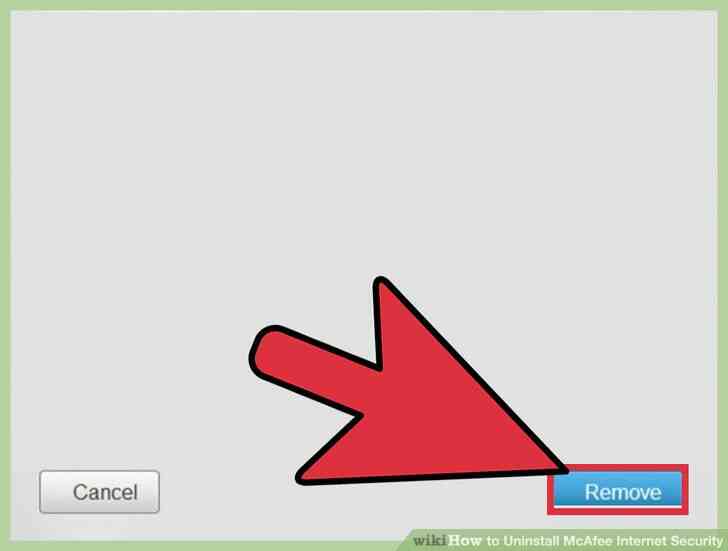
5
@@_
@@Autorizar la desinstalación. Tu Mac se compruebe que ambos están autorizados para eliminar este programa y no lo quita accidentalmente por pedir que introduzca su contraseña de administrador.
- Introduzca su contraseña de administrador y haga clic en ACEPTAR.
- Esta es la contraseña de administrador para tu Mac, no el de McAfee contraseña.
- haga Clic en Finalizar.
- Reiniciar tu Mac.
@@_
@@
Método 3
Desinstalar utilizando MCPR
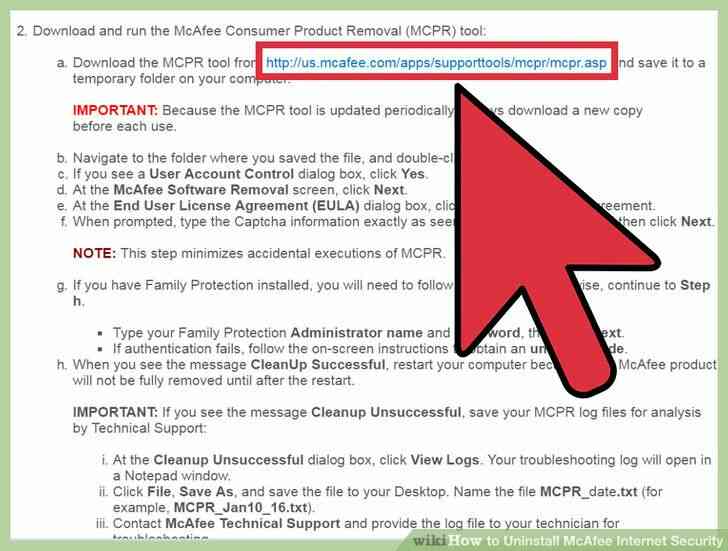
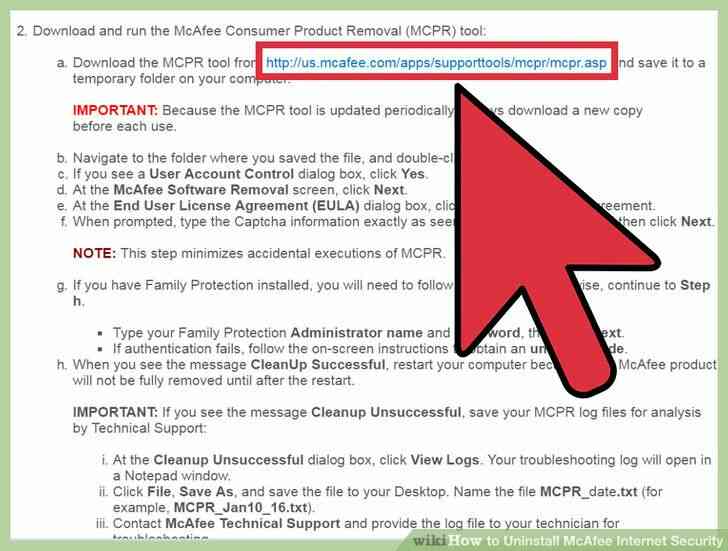
1
@@_
@@Descarga de McAfee Consumer Product Removal. Si los pasos anteriores no funcionan para su computadora, usted tendrá que utilizar el McAfee Consumer Product Removal (MCPR) herramienta para eliminar el software instalado en su equipo. Tenga en cuenta que usted debe descargar una copia nueva de la herramienta MCPR cualquier momento que usted desee usar de modo que usted tiene la versión más actualizada de la herramienta.
- Se puede descargar la herramienta MCPR desde el sitio web de McAfee en http://us.mcafee.com/apps/supporttools/mcpr/mcpr.asp. Guarde la herramienta en una carpeta temporal.[14]
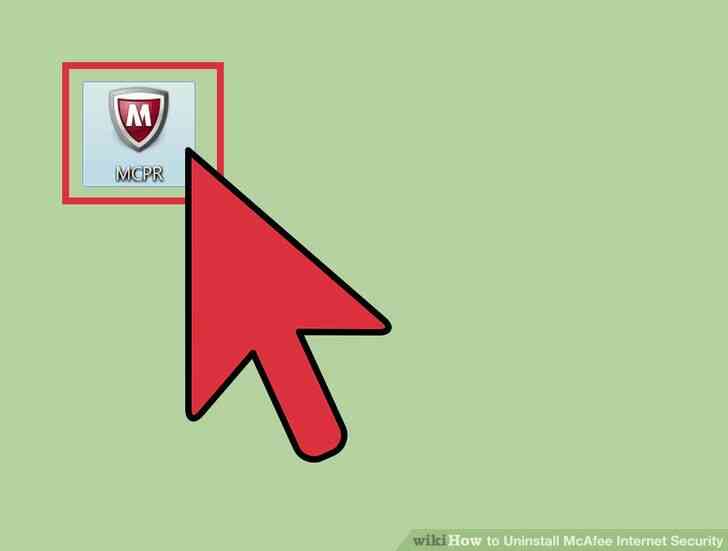
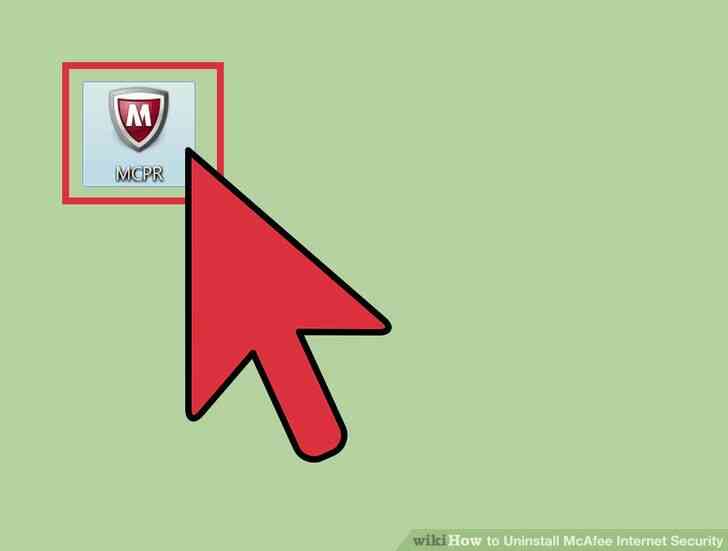
2
@@_
@@Ejecutar MCPR. El McAfee Consumer Product Removal tool va a eliminar de McAfee software de su ordenador. Para ello, abra el archivo temporal donde guardó el MCPR y haga doble clic. El archivo debe llamarse 'MCPR.exe'. [15]
- Si el control de cuentas de usuario cuadro de diálogo que aparece, haga clic en 'Sí'.
- Siga las instrucciones en la pantalla.[16]
- Antes de ejecutar la herramienta, usted debe confirmar que usted realmente desea ejecutar MCPR, o que eres un humano y no un bot. Usted tendrá que introducir el CAPTCHA información tal y como aparece en la pantalla (se distingue entre mayúsculas y minúsculas, así que asegúrese de que usted está prestando atención a capital y minúsculas). A continuación, haga clic en 'Siguiente'.[17]
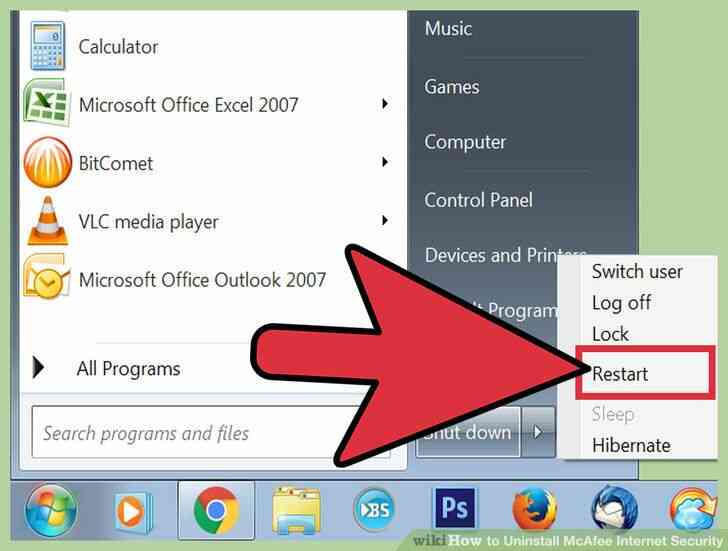
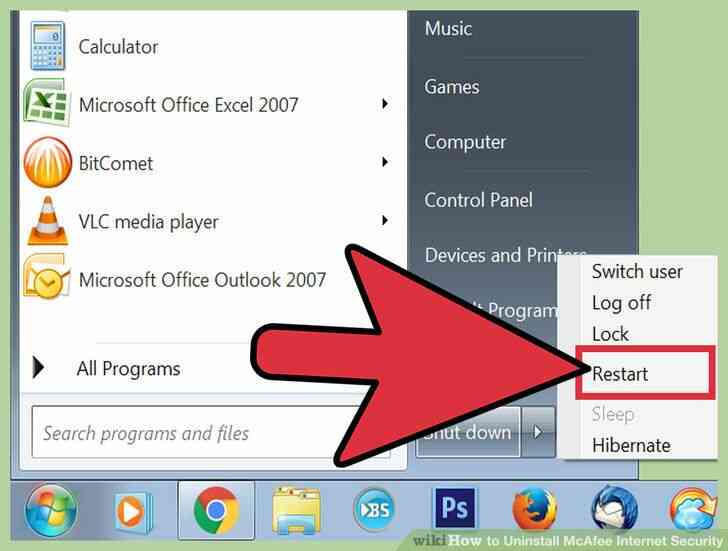
3
@@_
@@Reinicie el equipo. Aparecerá un mensaje informándole de que el programa fue un éxito eliminado. Una vez que reciba este mensaje, usted tendrá que reiniciar el equipo. El McAffee producto no será totalmente eliminado hasta que reinicie el equipo.[18]
Como Desinstalar McAfee Internet Security
Mientras que McAfee Internet Security hace un excelente trabajo en la proteccion de los riesgos de estar conectado a Internet, es un tenaz programa que puede hog los recursos de tu ordenador y crear no deseados ralentizaciones. De su desinstalacion puede ser elegido - pero no es tan dificil si sigues los pasos correctos usted puede quitar el programa de su computadora Windows o Mac dentro de un par de minutos.
Medidas
@@_
@@
el Metodo 1
Desinstalar en un Equipo Windows
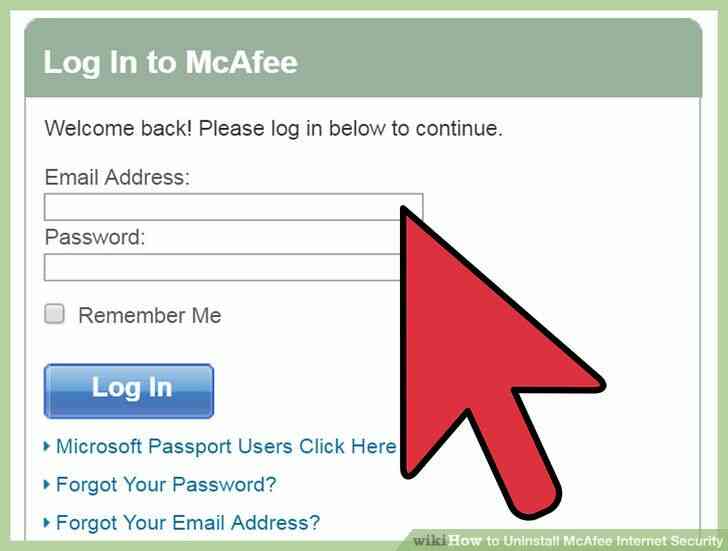
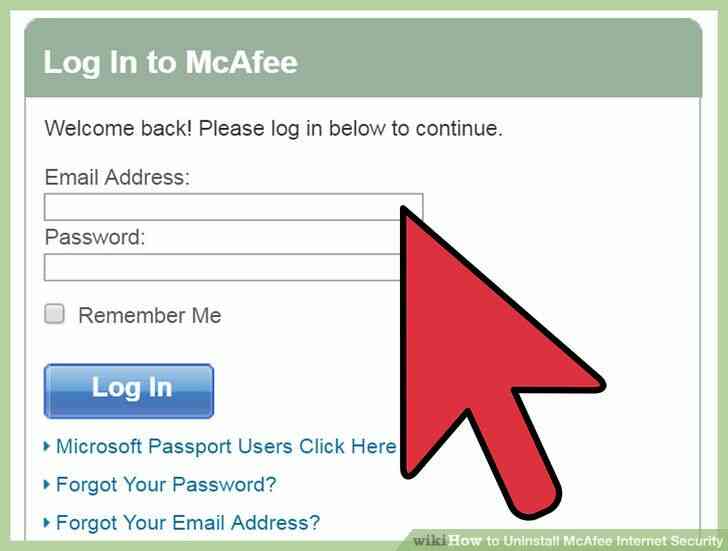
1
@@_
@@ingrese a su cuenta de McAfee. Si desea utilizar la licencia de McAfee Internet Security en otro equipo despues de desinstalar, es necesario liberar la licencia del equipo antiguo. Esto le puede ahorrar dinero, ya que usted no tiene que comprar una licencia para su equipo.[1]
- inicie sesion en su cuenta, visite la pagina de inicio de McAfee en http://home.mcafee.com. Usted vera un boton en la esquina superior derecha de la pagina que dice 'Mi Cuenta'. Haga clic en este boton.[2]
- iniciar Sesion con la direccion de correo electronico asociada con su cuenta de usuario de McAfee (la direccion de correo electronico que usted proporciono cuando se inscribio) y su contraseña. Haga clic en 'iniciar Sesion' para acceder a su cuenta.[3]
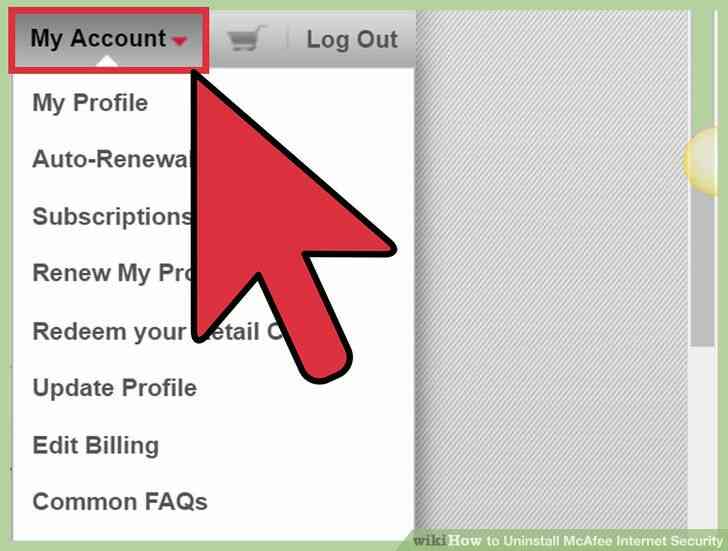
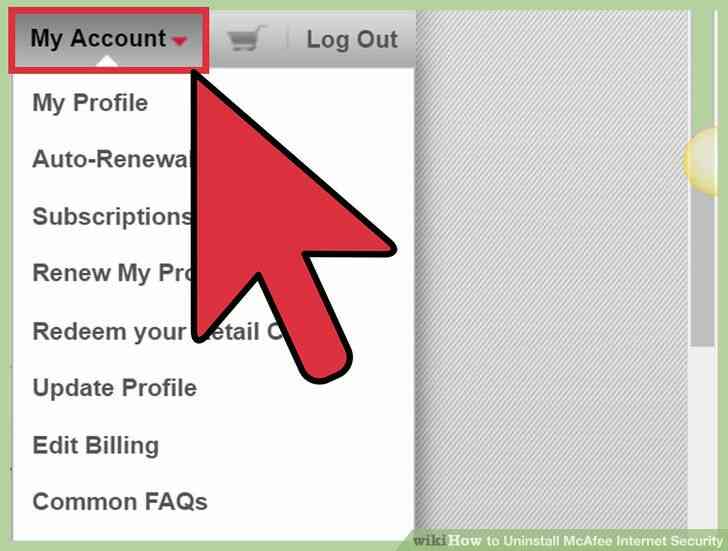
2
@@_
@@Desactivar la licencia. La pagina Mi Cuenta contiene toda la informacion acerca de su McAfee Internet Security licencia, incluyendo la version y la duracion de la licencia y de las fechas de caducidad.
- Vaya a la pagina Mi Cuenta. Aqui encontrara una lista de los equipos registrados en tu cuenta. Seleccione la ficha para el equipo que desea desactivar.[4]
- Busque la seccion 'Detalles' de la computadora. Alli encontrara el boton Desactivar.[5]
- Una ventana pop-up aparecera pidiendole que confirme que desea desactivar su liscense para este equipo. Si estas seguro de que quieres hacer esto, haga clic en 'Desactivar.'[6]
- una Vez desactivado, puede volver a usar la licencia en un equipo diferente, si usted esta comprando una nueva, o simplemente desea proteger un equipo diferente que ya tienes.
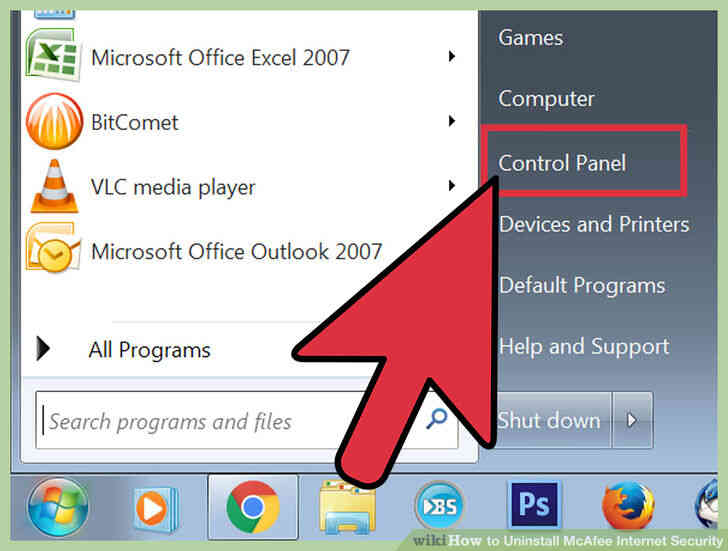
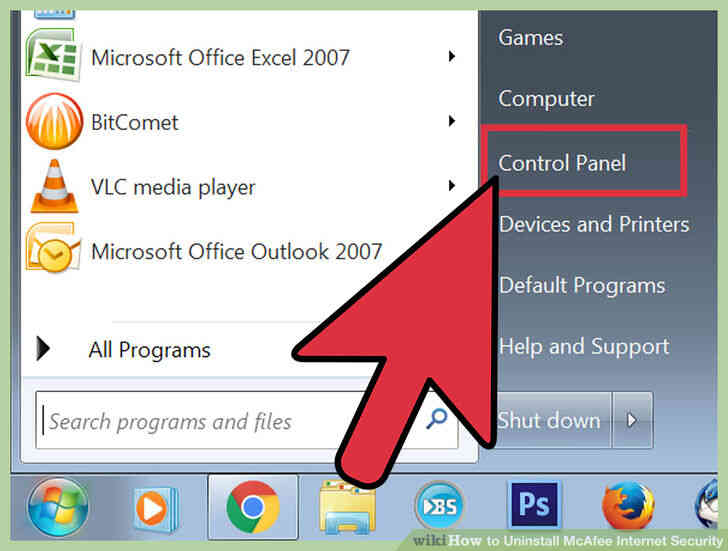
3
@@_
@@Acceder a la Configuracion o el Panel de Control.[7] para desinstalar McAfee Internet Security en un equipo con Windows 10 equipo, utilice el menu de configuracion (para Windows 8, Windows 7 y Windows Vista va a utilizar el Panel de Control).
- haga Clic en el boton de Inicio.
- Seleccione la opcion de menu de Configuracion.
- En Windows 8 Deslice el dedo desde la esquina superior derecha de la pantalla y pulsa en Buscar. Entrar en 'Panel de Control' en el cuadro de busqueda y Pulsa o haz Clic en Panel de Control.
- En Windows 7 o Vista, haga clic en el boton Inicio y, a continuacion, haga clic en Panel de Control.
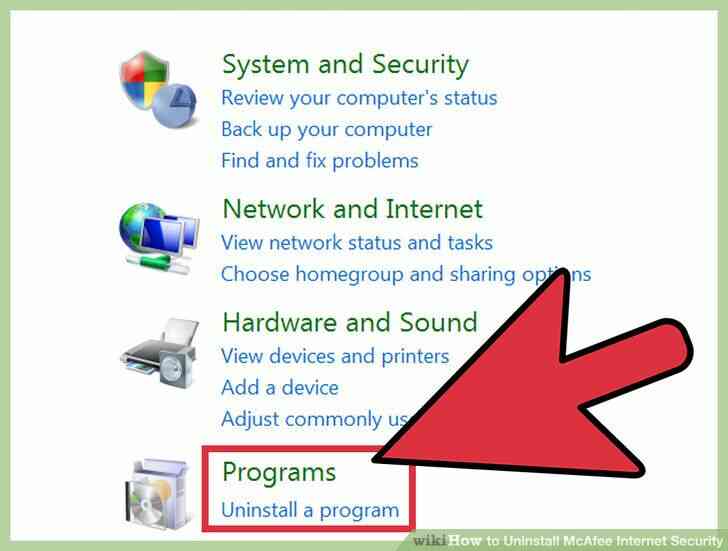
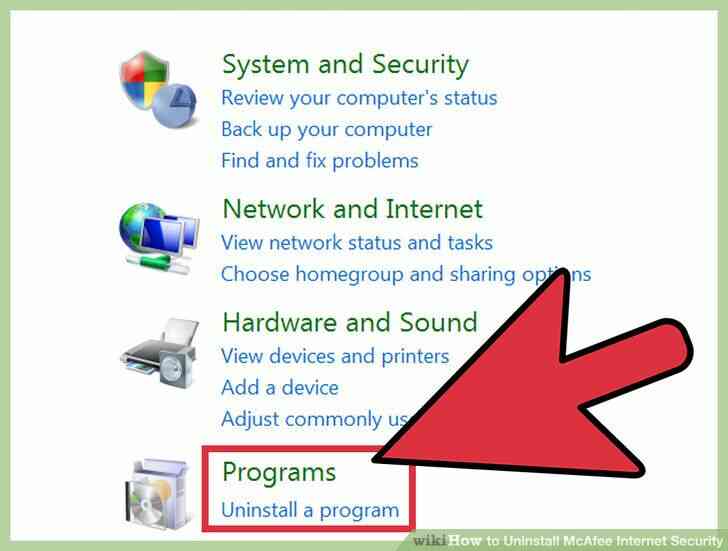
4
@@_
@@Vaya a desinstalar. El asistente de Desinstalacion le guiara a traves del proceso de desinstalacion de McAfee Internet Security completo de su computadora.
- Seleccione Sistema > Aplicaciones & Caracteristicas.
- Seleccione McAfee Internet Security y, a continuacion, seleccione Desinstalar y siga las indicaciones y las instrucciones en la pantalla.
- En Windows 8, Vaya a la Vista y seleccione Iconos Grandes, pulse o haga clic en Programas y Caracteristicas, seleccione McAfee Internet Security y, a continuacion, pulse o haga clic en Desinstalar y siga las indicaciones o instrucciones en la pantalla.
- En Windows 7 o Vista, seleccione programas > Programas & Caracteristicas, entonces, McAfee Internet Security y, finalmente, Desinstalar y siga las indicaciones y las instrucciones en la pantalla.
@@_
@@
el Metodo 2
Desinstalar un Mac
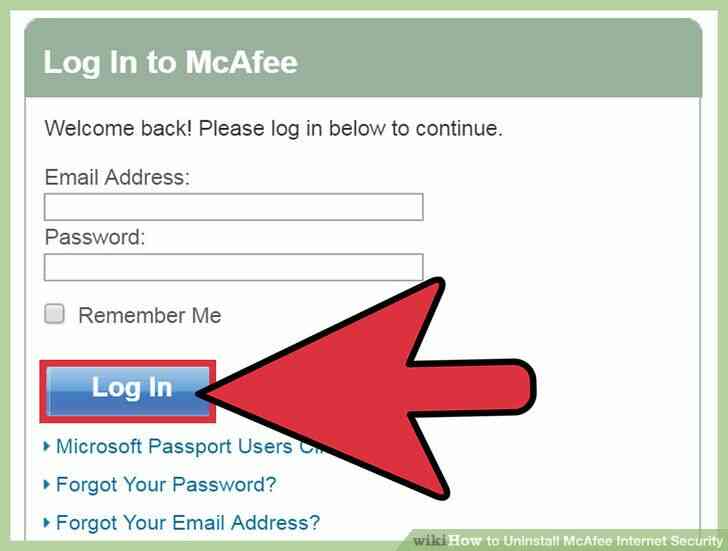
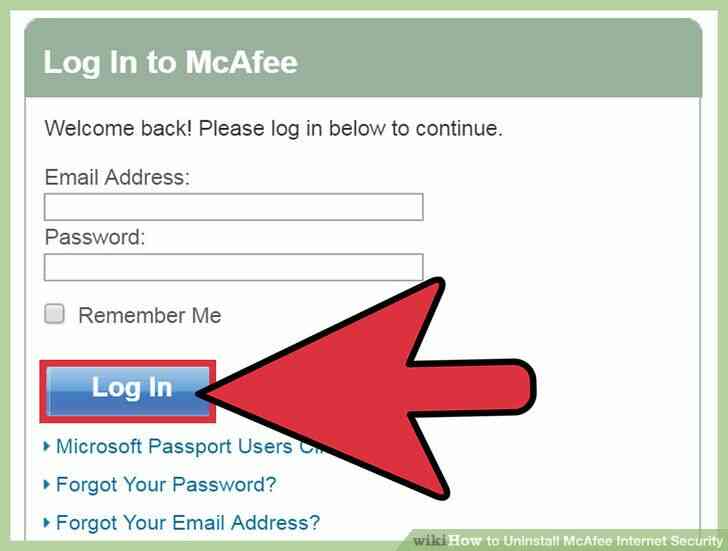
1
@@_
@@ingrese a su cuenta de McAfee. Si desea utilizar la licencia de McAfee Internet Security en otro equipo despues de desinstalar, es necesario liberar la licencia del equipo antiguo. Esto le puede ahorrar dinero, ya que usted no tiene que comprar una licencia para su equipo.[8]
- inicie sesion en su cuenta, visite la pagina de inicio de McAfee en http://home.mcafee.com. Usted vera un boton en la esquina superior derecha de la pagina que dice 'Mi Cuenta'. Haga clic en este boton.[9]
- iniciar Sesion con la direccion de correo electronico asociada con su cuenta de usuario de McAfee (la direccion de correo electronico que usted proporciono cuando se inscribio) y su contraseña. Haga clic en 'iniciar Sesion' para acceder a su cuenta.[10]
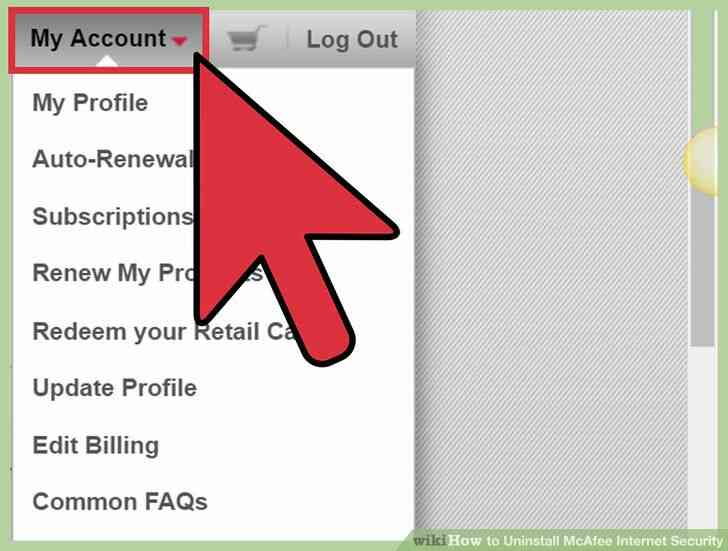
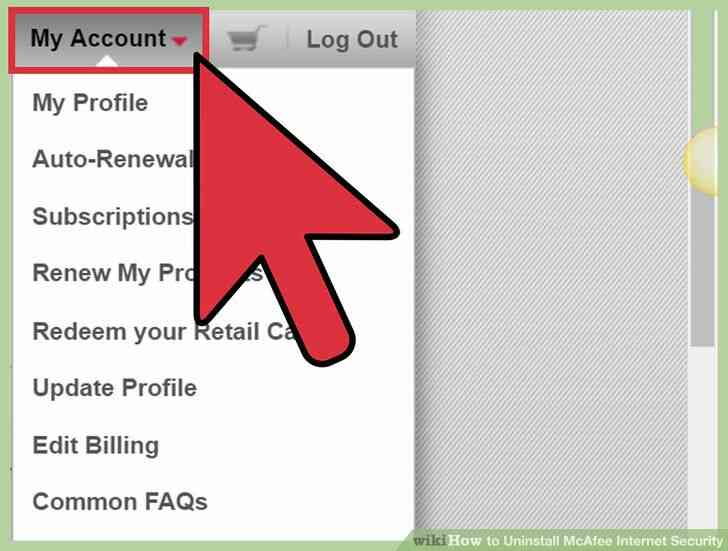
2
@@_
@@Desactivar la licencia. La pagina Mi Cuenta contiene toda la informacion acerca de su McAfee Internet Security licencia, incluyendo la version y la duracion de la licencia y de las fechas de caducidad.
- Vaya a la pagina Mi Cuenta. Aqui encontrara una lista de los equipos registrados en tu cuenta. Seleccione la ficha para el equipo que desea desactivar.[11]
- Busque la seccion 'Detalles' de la computadora. Alli encontrara el boton Desactivar.[12]
- Una ventana pop-up aparecera pidiendole que confirme que desea desactivar su liscense para este equipo. Si estas seguro de que quieres hacer esto, haga clic en 'Desactivar.'[13]
- una Vez desactivado, puede volver a usar la licencia en un equipo diferente, si usted esta comprando una nueva, o simplemente desea proteger un equipo diferente que ya tienes.
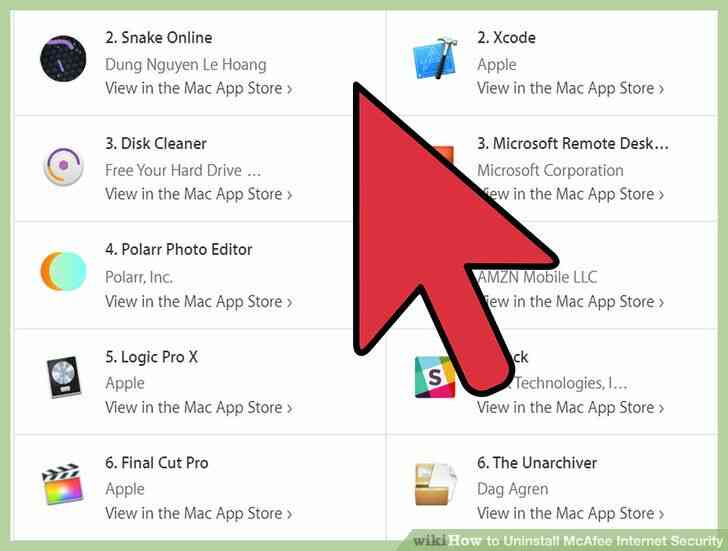
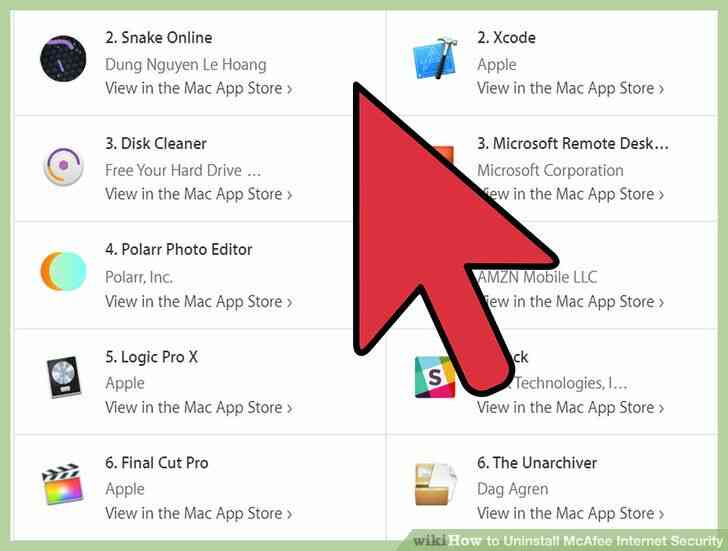
3
@@_
@@Navegue a la carpeta de Aplicaciones. Todas las aplicaciones de tu Mac se puede encontrar en la carpeta de Aplicaciones.
- Abra el Finder.
- Seleccione Aplicaciones.
- Si usted no puede encontrar Aplicaciones en la ventana del Buscador de la barra lateral de busqueda para aplicaciones en punto de mira en la esquina superior derecha de la ventana del Finder.
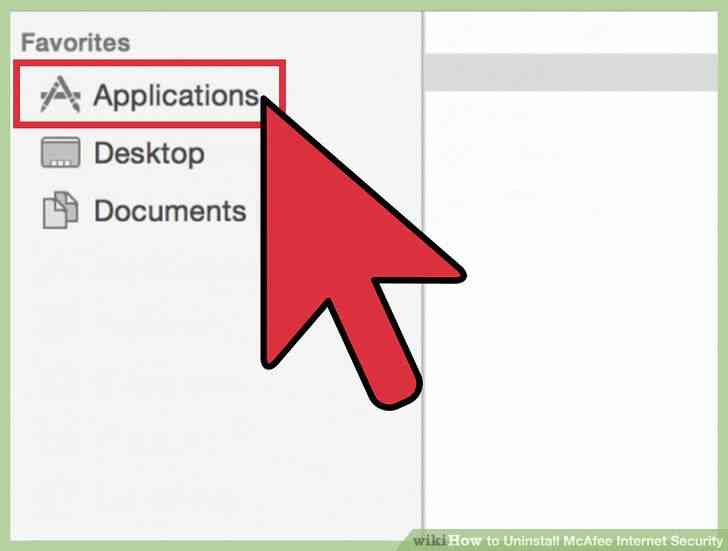
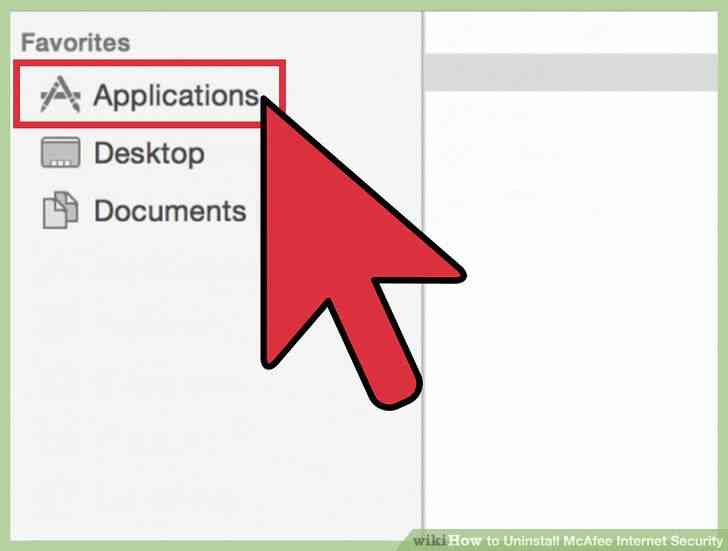
4
@@_
@@Iniciar McAfee Internet Security desinstalador. El producto de McAfee desinstalador le guiara a traves de la eliminacion exitosa de McAfee Internet Security desde tu Mac.
- Buscar y abrir el McAfee Internet Security Carpeta.
- haga Doble clic en el McAfee Internet Security Desinstalador.
- Seleccione la casilla de verificacion junto a Desinstalar SiteAdvisor y haga clic en Continuar.
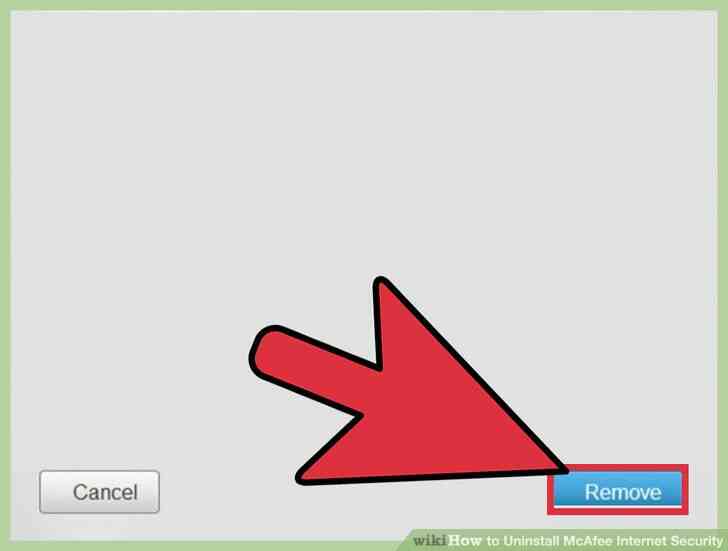
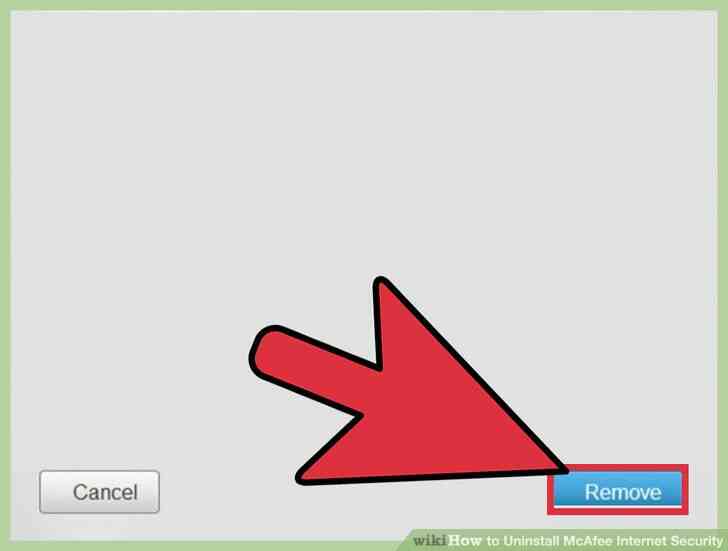
5
@@_
@@Autorizar la desinstalacion. Tu Mac se compruebe que ambos estan autorizados para eliminar este programa y no lo quita accidentalmente por pedir que introduzca su contraseña de administrador.
- Introduzca su contraseña de administrador y haga clic en ACEPTAR.
- Esta es la contraseña de administrador para tu Mac, no el de McAfee contraseña.
- haga Clic en Finalizar.
- Reiniciar tu Mac.
@@_
@@
Metodo 3
Desinstalar utilizando MCPR
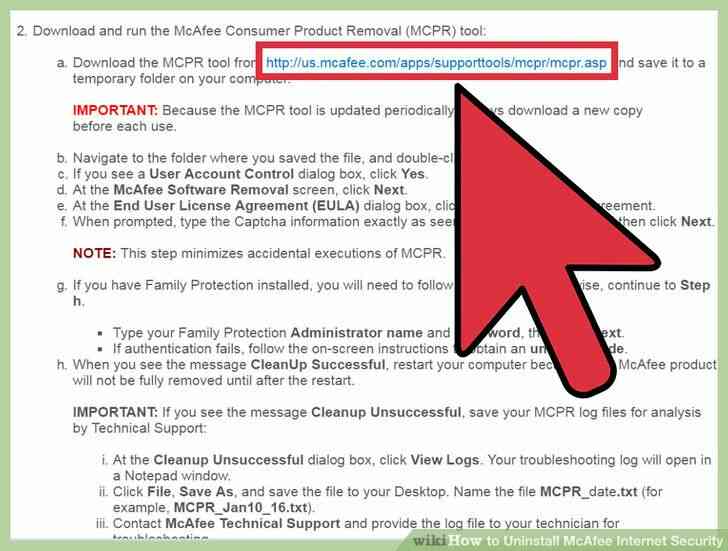
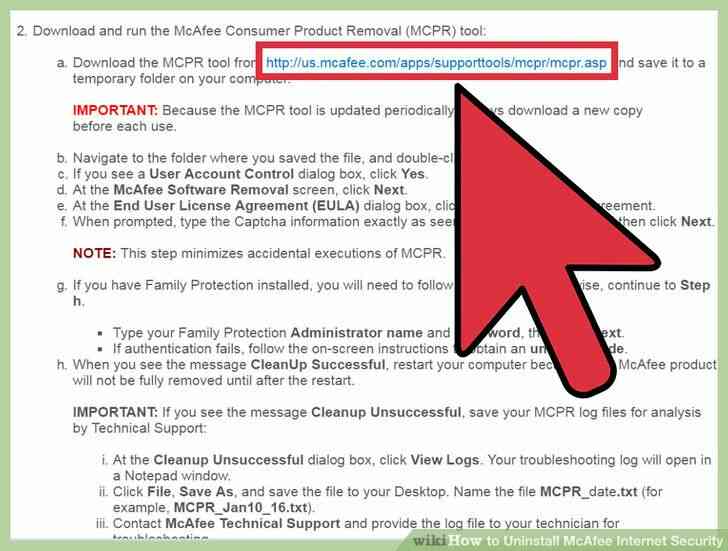
1
@@_
@@Descarga de McAfee Consumer Product Removal. Si los pasos anteriores no funcionan para su computadora, usted tendra que utilizar el McAfee Consumer Product Removal (MCPR) herramienta para eliminar el software instalado en su equipo. Tenga en cuenta que usted debe descargar una copia nueva de la herramienta MCPR cualquier momento que usted desee usar de modo que usted tiene la version mas actualizada de la herramienta.
- Se puede descargar la herramienta MCPR desde el sitio web de McAfee en http://us.mcafee.com/apps/supporttools/mcpr/mcpr.asp. Guarde la herramienta en una carpeta temporal.[14]
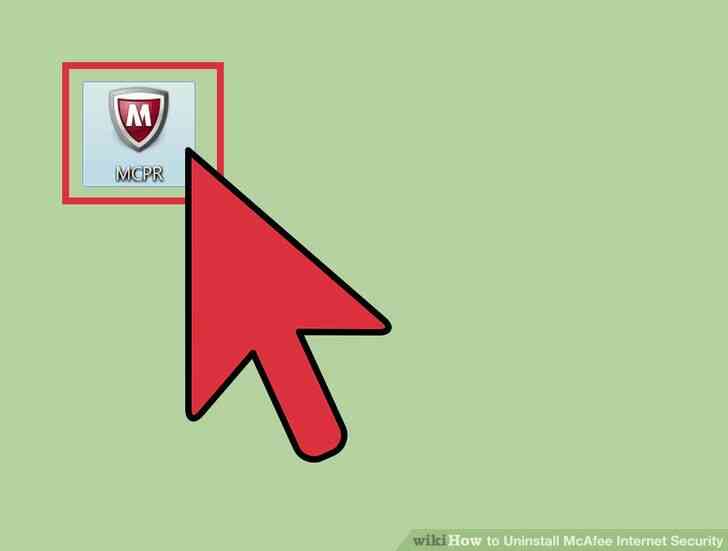
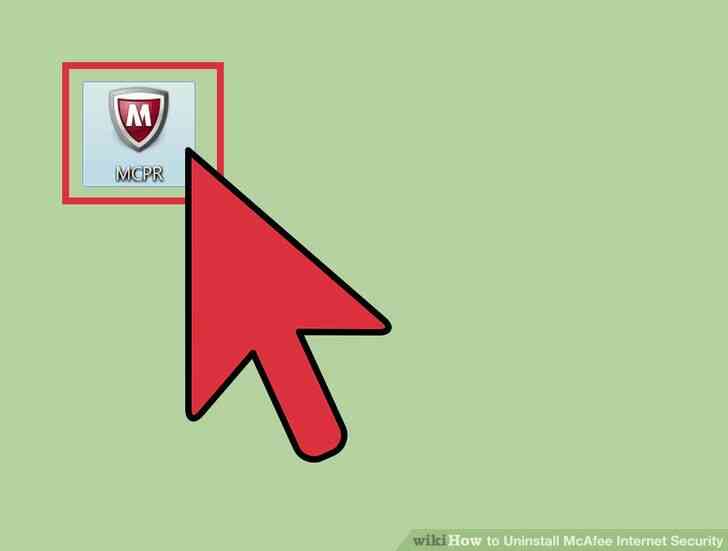
2
@@_
@@Ejecutar MCPR. El McAfee Consumer Product Removal tool va a eliminar de McAfee software de su ordenador. Para ello, abra el archivo temporal donde guardo el MCPR y haga doble clic. El archivo debe llamarse 'MCPR.exe'. [15]
- Si el control de cuentas de usuario cuadro de dialogo que aparece, haga clic en 'Si'.
- Siga las instrucciones en la pantalla.[16]
- Antes de ejecutar la herramienta, usted debe confirmar que usted realmente desea ejecutar MCPR, o que eres un humano y no un bot. Usted tendra que introducir el CAPTCHA informacion tal y como aparece en la pantalla (se distingue entre mayusculas y minusculas, asi que asegurese de que usted esta prestando atencion a capital y minusculas). A continuacion, haga clic en 'Siguiente'.[17]
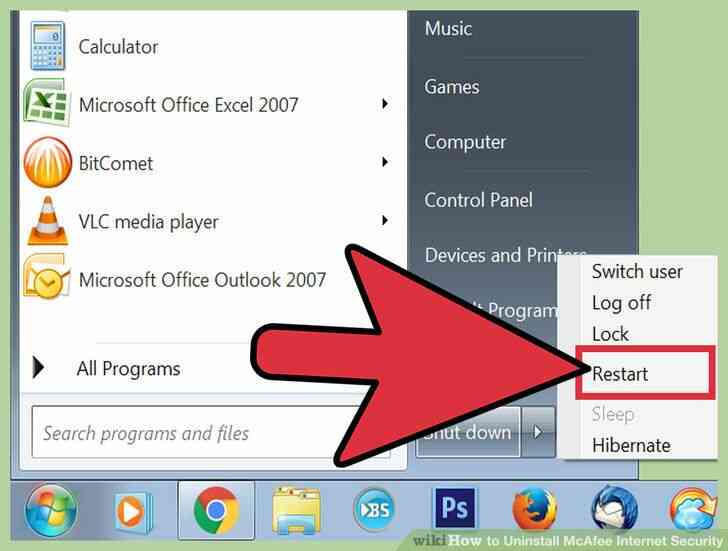
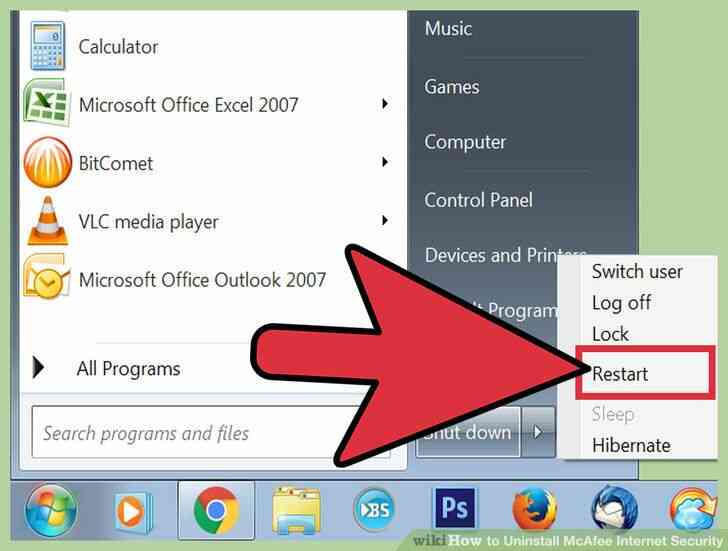
3
@@_
@@Reinicie el equipo. Aparecera un mensaje informandole de que el programa fue un exito eliminado. Una vez que reciba este mensaje, usted tendra que reiniciar el equipo. El McAffee producto no sera totalmente eliminado hasta que reinicie el equipo.[18] Cómo Desinstalar McAfee Internet Security
By Consejos Y Trucos
Mientras que McAfee Internet Security hace un excelente trabajo en la protección de los riesgos de estar conectado a Internet, es un tenaz programa que puede hog los recursos de tu ordenador y crear no deseados ralentizaciones. De su desinstalación puede ser elegido - pero no es tan difícil si sigues los pasos correctos usted puede quitar el programa de su computadora Windows o Mac dentro de un par de minutos.